5 formas de reducir la latencia de Bluetooth
Los dispositivos y dispositivos Bluetooth son definitivamente una actualización en comparación con sus contrapartes cableadas. Ya no está limitado a la corta distancia que permite el cable, y está libre para siempre de la interminable trampa de cables enredados.
Pero a pesar de todas sus increíbles funciones, los dispositivos Bluetooth no son perfectos.
Justo cuando finalmente te deshiciste de los cables, tienes un nuevo problema en tus manos: la latencia. Pero, ¿qué es la latencia de Bluetooth y cómo se reduce?
¿Qué causa el retraso de Bluetooth?
Los dispositivos inalámbricos tienen el beneficio de la libertad de movimiento. Pero aún necesitan transmitir la señal Bluetooth desde su dispositivo principal, digamos su computadora, y a un dispositivo Bluetooth, como un altavoz o un mouse.
Con cables, es sencillo. Hay una línea directa para la comunicación entre su computadora o teléfono y el dispositivo externo, lo que les permite intercambiar datos.
Cuando quita los cables, las cosas se vuelven más abstractas para la señal. La latencia y el retraso de la señal es lo que sucede cuando los dos dispositivos no pueden comunicarse lo suficientemente rápido. Como resultado, es posible que note un retraso en el audio de su altavoz Bluetooth o un retraso en el teclado y el mouse.
Afortunadamente, los dispositivos Bluetooth no están condenados a la latencia y el retraso. Hay algunas formas de reducir la latencia de Bluetooth.
1. Manténgase dentro del alcance y evite los obstáculos
Mientras su señal de Bluetooth se transmite, solo puede mantener su coherencia y calidad a cierta distancia. La distancia a la que puede estar de la fuente de señal varía según el dispositivo y la versión de Bluetooth que utilice.
Por ejemplo, Bluetooth 4 tiene un alcance de poco más de 300 pies en espacios abiertos y al aire libre. Pero la última versión, Bluetooth 5 , tiene más del doble de alcance con espacios semiabiertos de 800 pies y hasta 1000 pies en áreas abiertas.
Pero lo más probable es que no esté utilizando sus dispositivos Bluetooth en un campo abierto, sino en una casa, escuela o espacio de oficina, donde existen muebles y paredes. Lo peor que puede poner en el camino de su señal Bluetooth es el metal, ya que puede debilitar y distorsionar significativamente la señal.
Lo mismo se aplica al hormigón, los paneles de vidrio de alta resistencia y las paredes de ladrillo, pero en menor grado.
2. Verifique la interferencia de la señal

Bluetooth funciona en la banda de frecuencia de 2,40-2,48 GHz. Pero esas son las mismas frecuencias y longitudes de onda que usan otras tecnologías inalámbricas, como Wi-Fi. Es mejor evitar áreas con muchos dispositivos inalámbricos en el mismo rango, especialmente si no está utilizando un dispositivo Bluetooth potente con la última versión.
Cualquier cosa, desde enrutadores Wi-Fi hasta luces inteligentes y fluorescentes, televisores inteligentes, monitores para bebés e incluso otros dispositivos Bluetooth, puede consumir la calidad de su conexión Bluetooth. No solo experimentará una calidad de sonido reducida mientras usa auriculares o parlantes Bluetooth, sino que el retraso es más notorio y molesto.
La mayoría de los dispositivos Bluetooth pueden comunicarse entre sí para evitar interferencias. Cada dispositivo elige uno de los canales Bluetooth disponibles para operar. Pero sin una comunicación adecuada, varios dispositivos pueden encontrarse ocupando el mismo canal y distorsionando la señal de los demás.
3. Desconecte y vuelva a conectar su dispositivo Bluetooth
A veces, el motivo de la latencia es una conexión defectuosa. Quizás su dispositivo Bluetooth y su PC o teléfono no se conectaron correctamente desde el principio. O uno de ellos experimentó un error en su protocolo de comunicación.
De cualquier manera, se sorprenderá de la cantidad de problemas técnicos que puede resolver simplemente desconectar y volver a conectar su Bluetooth.
Por ejemplo, en Windows 10, puede hacer clic en Inicio> Configuración> Dispositivos> Bluetooth y otros dispositivos, luego desactivar la opción Bluetooth y esperar unos segundos antes de volver a encenderla.

Este es un enfoque de desconexión y reconexión con todo incluido. Pero si solo experimenta problemas de latencia con uno de sus dispositivos Bluetooth, puede desconectar y volver a conectar ese dispositivo específico. Simplemente desplácese hacia abajo y haga clic en Desconectar debajo del nombre del dispositivo que le está dando problemas.
Siempre que no lo elimine y sus dispositivos permanezcan emparejados, haga clic en Conectar y vea si el problema ha desaparecido.
Es igualmente simple en dispositivos Android (y un proceso similar también para dispositivos iOS):
Para ambos sistemas operativos, diríjase a Configuración> Bluetooth y apague y vuelva a encender Bluetooth.
4. Utilice códecs Bluetooth para reducir la latencia
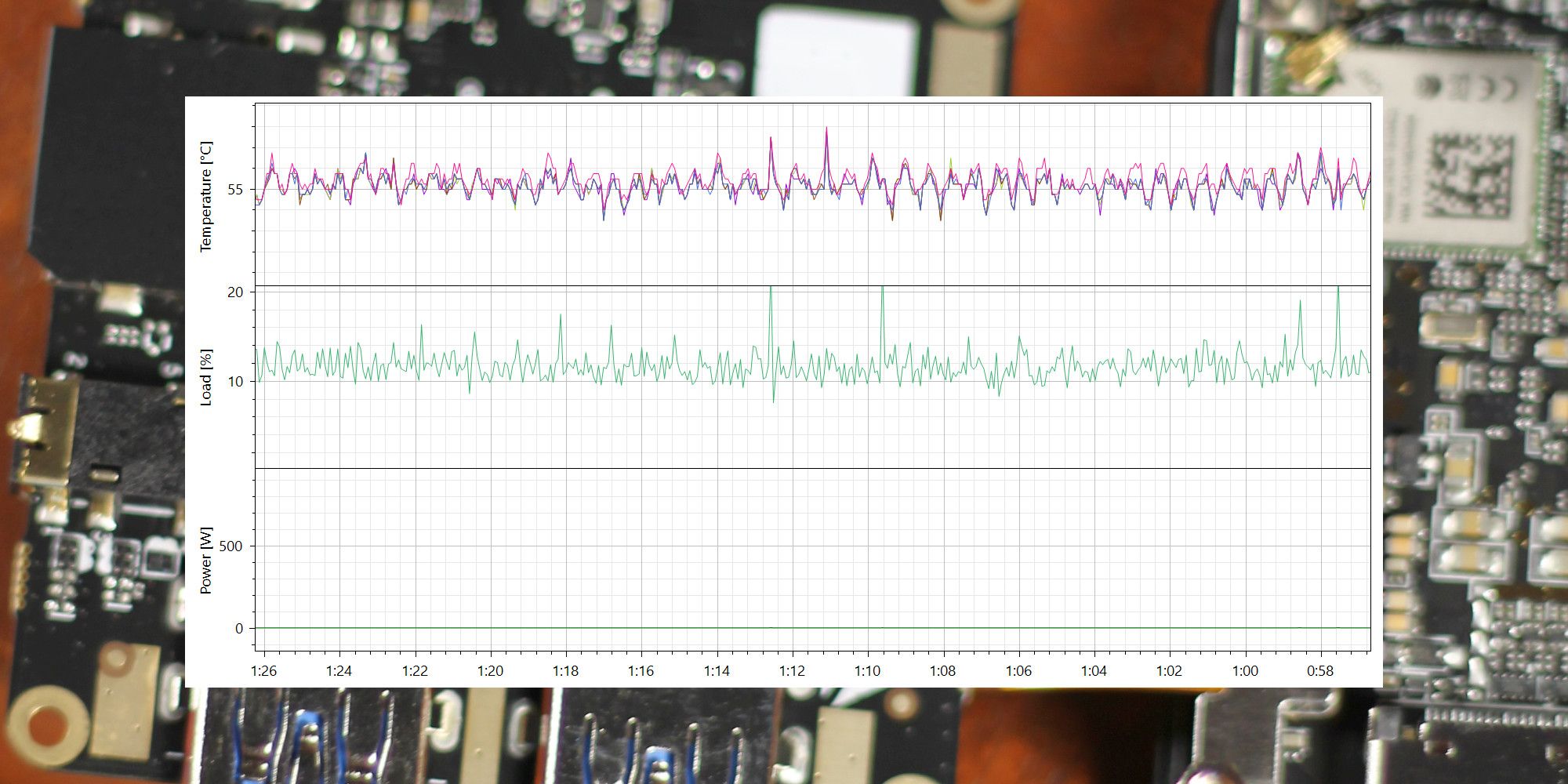
Los códecs Bluetooth son el software que controla cómo se comprimen, codifican, envían y luego descodifican los datos de forma inalámbrica. Los diferentes códecs dependen del tipo de medio, como los códecs de video y audio.
No todos los códecs Bluetooth ofrecen el mismo rendimiento en todos los ámbitos. Por ejemplo, algunos códecs se centran en proporcionar una calidad de sonido pero experimentan cierta latencia, mientras que otros códecs de baja latencia sacrifican la calidad por la sincronización en tiempo real.
Los dispositivos iOS están limitados a utilizar el códec de audio preferido de Apple, AAC. (Tenga en cuenta que AAC no es el "códec de Apple" y no lo diseñaron, solo lo usan en todos los dispositivos). Ofrece datos de alta resolución pero consume gran parte de la energía de su teléfono.
Con los dispositivos Android, tienes un poco más de variedad. El códec de audio de Android predeterminado es SBC, pero puede cambiar a aptX (si es compatible), una opción de baja latencia desarrollada por Qualcomm.
Para cambiar el códec de audio Bluetooth de su teléfono Android, debe acceder a la configuración en el modo de desarrollador . Si bien es factible, podría terminar con un teléfono bloqueado si toca la configuración incorrecta. Es mejor ceñirse a las soluciones de nivel superficial si no es un usuario experimentado de Android o si busca un amigo calificado y de confianza para que lo haga por usted.
5. Opte por dispositivos compatibles
Si está usando un nuevo teléfono o computadora portátil con un dispositivo Bluetooth antiguo o viceversa, es probable que no usen la misma versión de Bluetooth.
La tecnología Bluetooth no es muy flexible. La mayoría de los dispositivos solo aceptan un rango limitado de compatibilidad incluso para funcionar, sin mencionar que brindan una conexión de buena calidad. Antes de comprar un teclado o auriculares nuevos, asegúrese de que usen la misma versión de Bluetooth que su computadora portátil o computadora.
Puede que nunca desaparezca

A pesar de que la tecnología Bluetooth se acerca a los casi 30 años, todavía está evolucionando. Ya sea que su problema de latencia se deba a algo mal en el entorno circundante, un error técnico o simplemente las limitaciones estándar de Bluetooth, es probable que solo pueda reducirlos pero no eliminarlos .
Eso no quiere decir que los dispositivos Bluetooth no sean increíblemente útiles. Si bien es posible que aún no estén listos para reemplazar los auriculares, teclados y ratones con cable en escenarios que exigen eficiencia, hacen que el uso de la tecnología a diario sea mucho más conveniente.
